Ja opcija Automātiskā atkopšana ir ieslēgta, varat automātiski saglabāt faila versijas, kamēr ar to strādājat. Atkopšanas veidi ir atkarīgi no tā, kad failu saglabājāt.
Ja failu esat saglabājis
-
Atveriet izmantoto failu.
-
Noklikšķiniet uz Fails > Informācija.
-
Sadaļā Dokumentu pārvaldība atlasiet failu ar nosaukumu (aizvērts bez saglabāšanas).
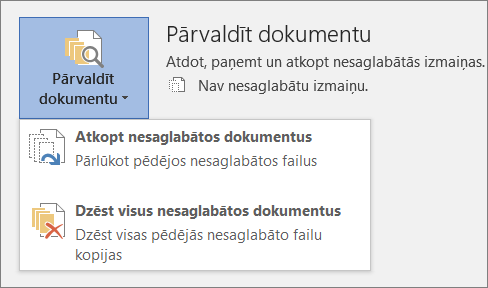
-
Joslā faila augšdaļā atlasiet Atjaunot, lai pārrakstītu iepriekš saglabātās versijas.

Padoms.: Varat arī salīdzināt versijas, atlasot Salīdzināt , nevis Atjaunot.
Ja failu neesat saglabājis
-
Dodieties uz Failu > informāciju > un > Nesaglabāto dokumentu atkopšana.
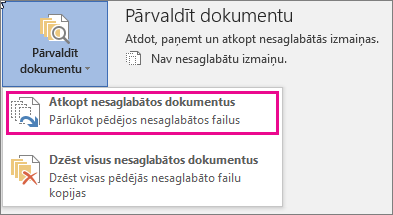
-
Atlasiet failu un pēc tam atvērt.

-
Joslā faila augšdaļā atlasiet Saglabāt kā, lai saglabātu failu.

Skatiet arī
Office failu vēsturisko versiju skatīšana
Vienuma vai faila versijas vēstures skatīšana SharePoint sarakstā vai bibliotēkā
Kā versiju izveide darbojas SharePoint sarakstā vai bibliotēkā










